古いAndroidスマホでLINEのアップデートができず、使えなくなる現象が発生しています。
その原因と簡単にできる対処法を詳しく解説します。
解決法はズバリ「一旦スマホの日付を過去に設定してLINEを操作」と「新しいスマホにアカウントを移動」です!
>>イオシスで人気の中古AndroidスマホをチェックしてみるAndroidで急にLINEが使えなくなった!
本日(2023年11月29日)、ずっと使っていたSharp AQUOS SH-04G(Android 5.0.2)でLINEが起動できなくなっていました。

LINEができなくなっちゃった!
現象としては、LINEを開こうとすると「LINE 11.15.0未満のバージョンのサポートが終了しました。引き続きLINEを利用するためにはアップデートしてください」と表示されます。
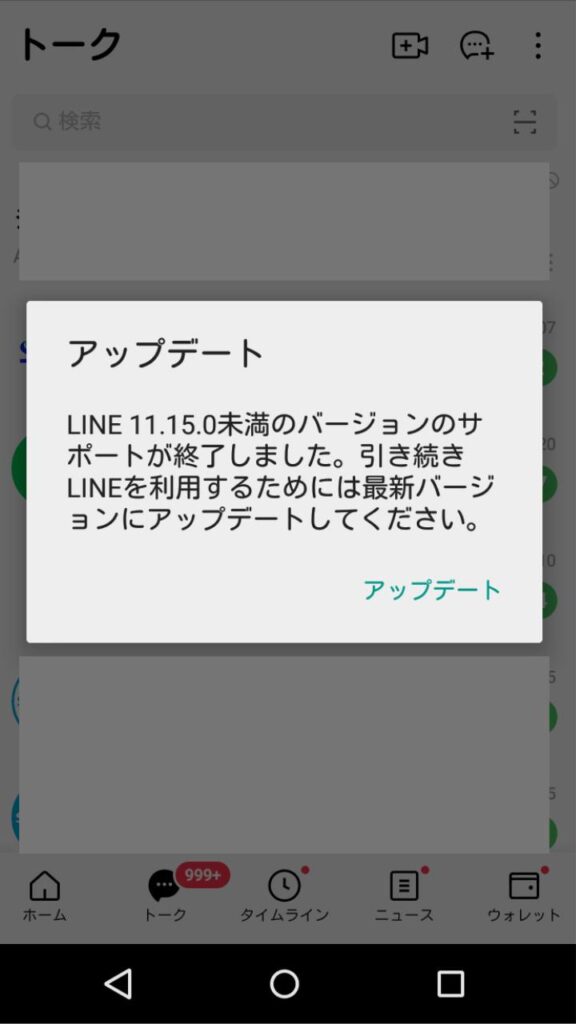
Google Playアプリに飛ばされるものの、この機種ではもうこれ以上アップデートできるバージョンのLINEは存在していません。
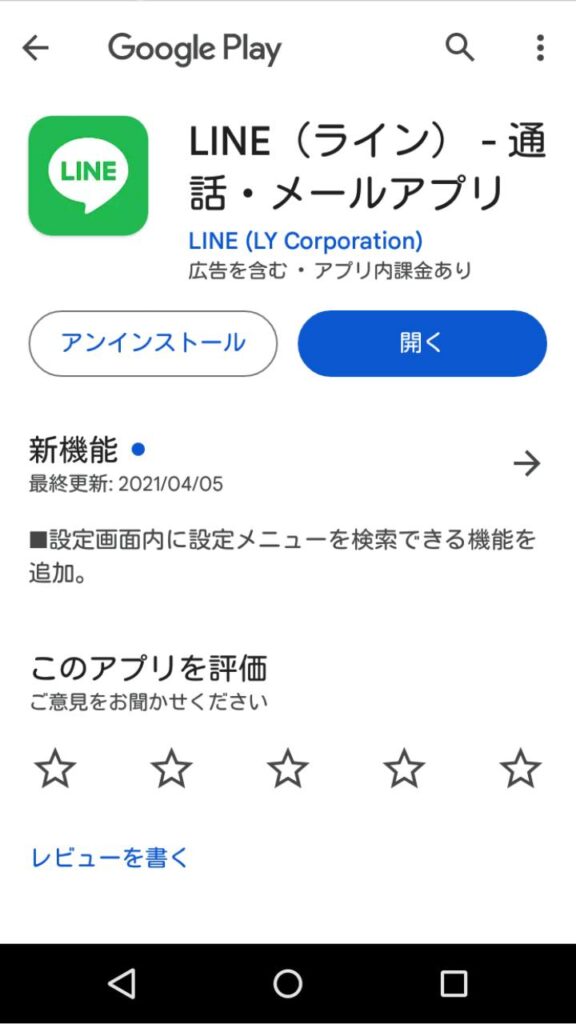
そのため、再びLINEアプリに戻っても「アップデートしてください」と言われるという無限ループに陥ります。
無限ループ怖っ!
これは、LINEアプリが対応しているAndroidの最低バージョンが6.0となり、それ以下のAndroidバージョンの端末では11月から使用できなくなると予告されていたものが実行されたということです。
つまり、Android 5.1.1以下の端末ではLINEが使用できなくなりました。
「LINE同意」が原因ではない
「11月からLINEが使えなくなる」という話題が先月からトレンドになっています。
LINEが使えなくなる原因は「LINEとヤフーのプライバシーポリシーを統合した新しい「LINEヤフープライバシーポリシー」に同意をしていないため」という説が出回っています。
私が遭遇した「古いAndroidでLINEが使えなくなった」という現象は「対応するAndroidバージョンの変更」がその原因です。
つまり「LINE合意」がトラブルの原因ではありません。
新しい端末にLINEアカウントの引き継ぎができない!
急にLINEを操作できなくなったためLINEの設定メニューの中にある「アカウント引き継ぎ」を開くことも不可能となりました。
そのため、新しい端末が用意できても、今まで使っていたLINEアカウントを引き継ぐことができません。
「箱の鍵は箱の中」とはまさにこのこと
対象法は「一旦スマホの日付を過去に設定してLINEを操作」
今後も同じLINEを使い続けるためには、Android6.0以上の新しい端末にアカウントを引き継ぎしたいところです。
そのためにはなんとかしてLINEを起動し、設定メニューから「アカウント引き継ぎ」を操作する必要があります。
どうすれば良いのでしょうか?
一旦、スマホの日付を過去に設定してLINEを無理やり起動させましょう。
スマホの設定アプリから「日付と時刻」を開きます。
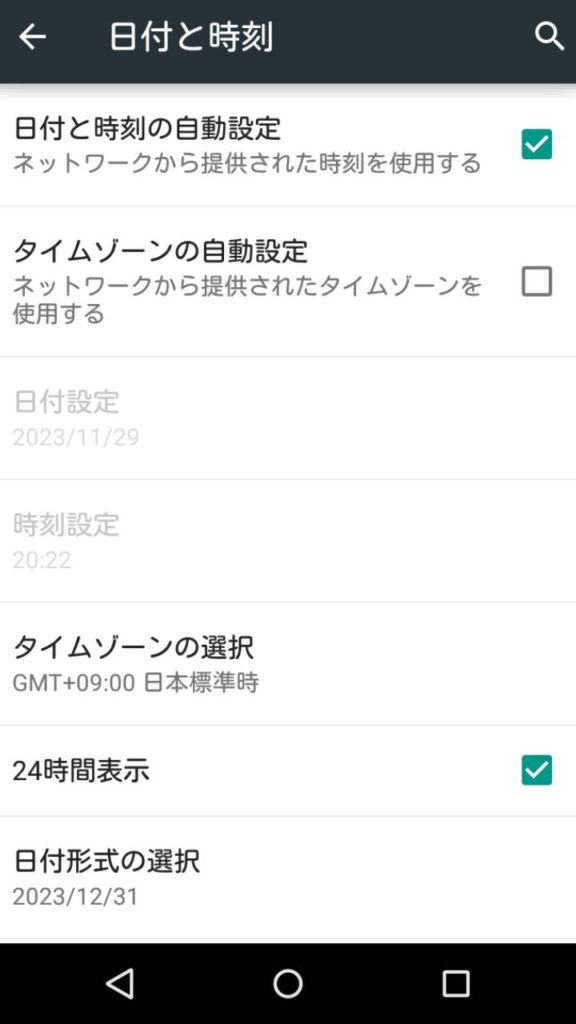
「日付と時刻の自動設定」のチェックが入っていたら外します。
すると、グレイアウトしていた「日付設定」が触れるようになります。
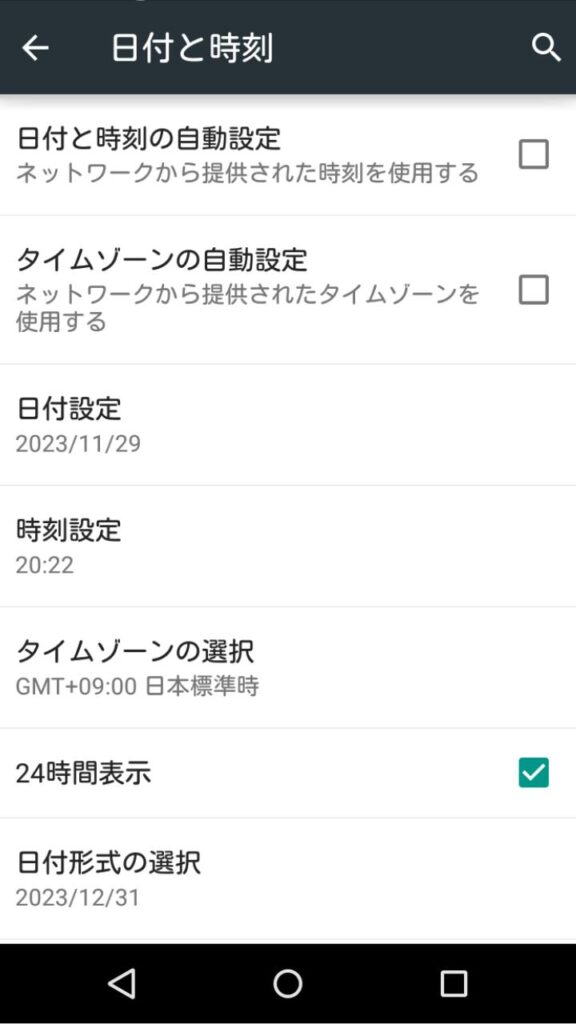
「日付設定」を開き、過去の日付に変更します。
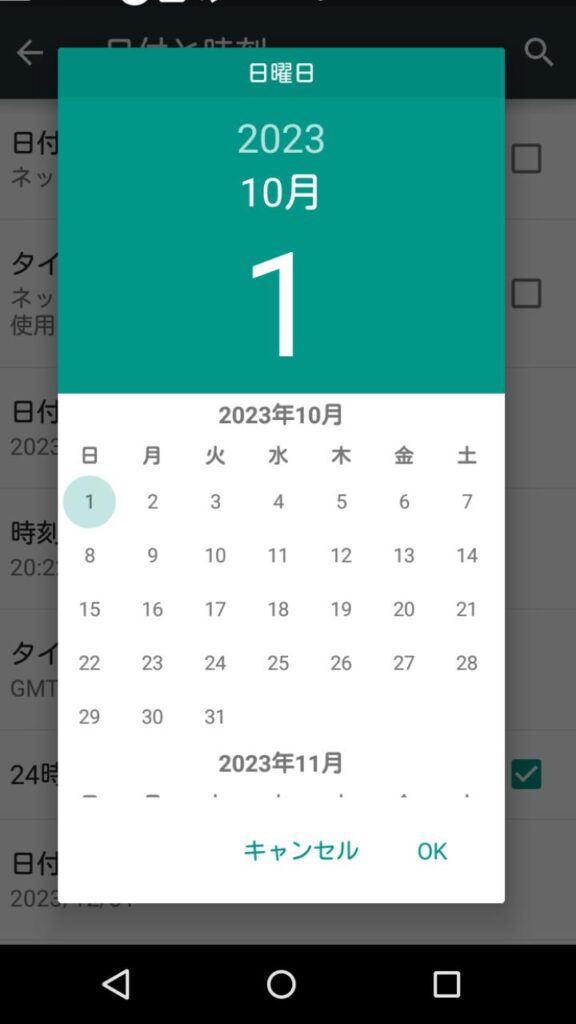
今回の私の場合は「2023年10月1日」に設定したらうまくいきました。
バージョンアップのタイミングと条件で最適な日付は変わりますので、うまくいくまで色々試してみてください。
日付を変更したらLINEを開きます。
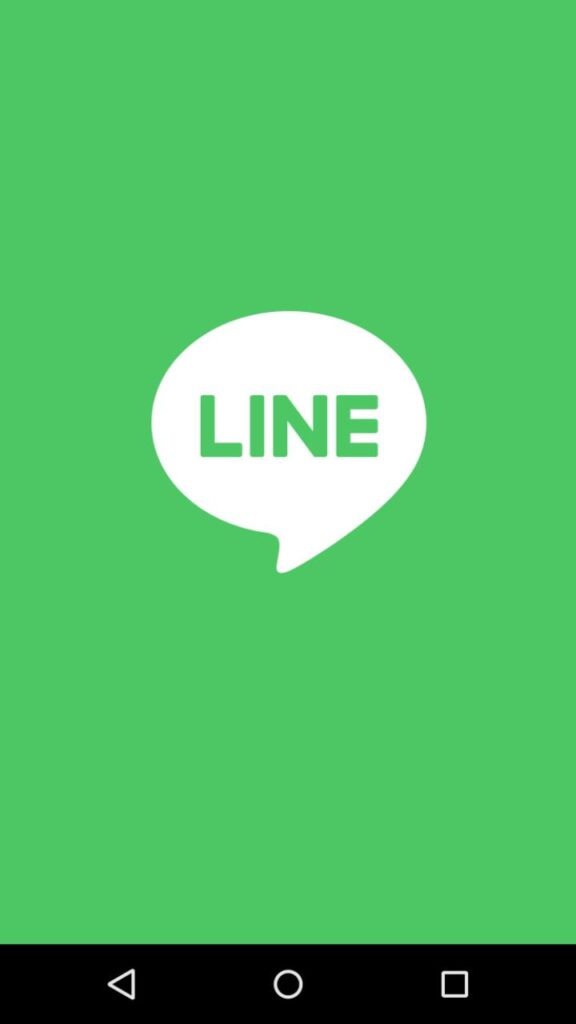
すると、LINEのトーク画面が開くようになっています!
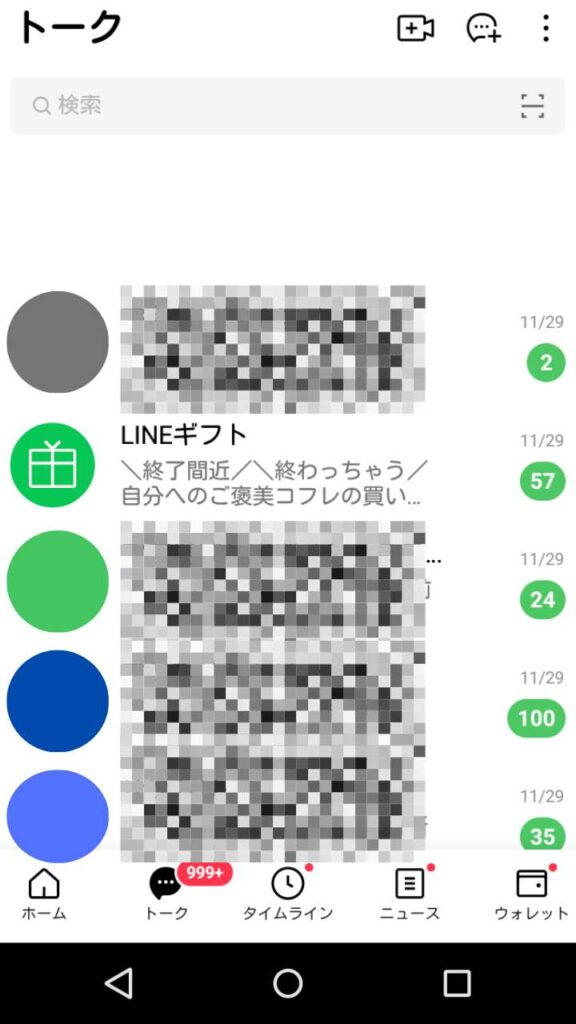

やったあ!LINEが開いた!
「ホーム」に移動しましょう。
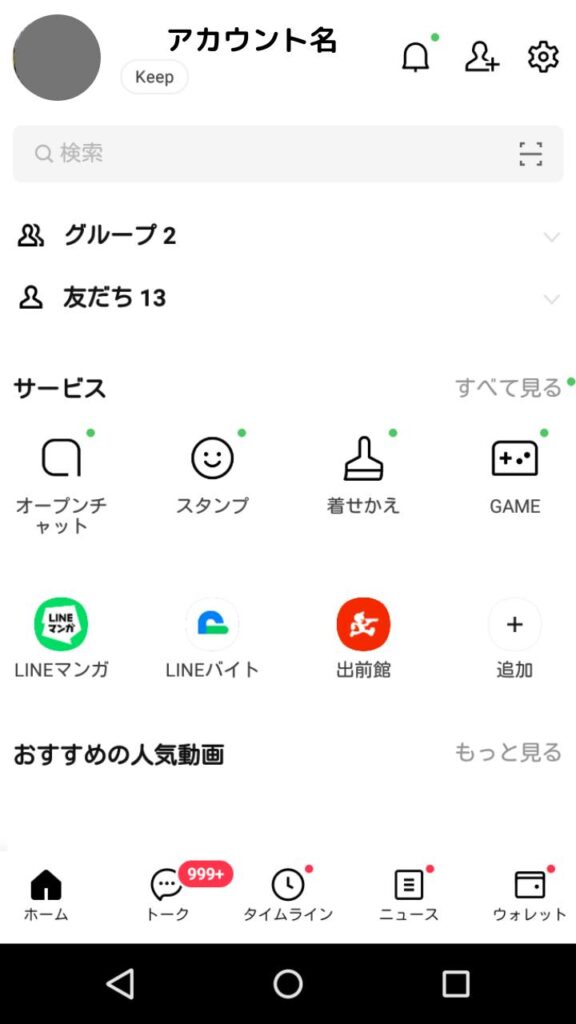
右上の歯車アイコンをタップして設定画面を開きます。
「アカウント引き継ぎ」をタップします。
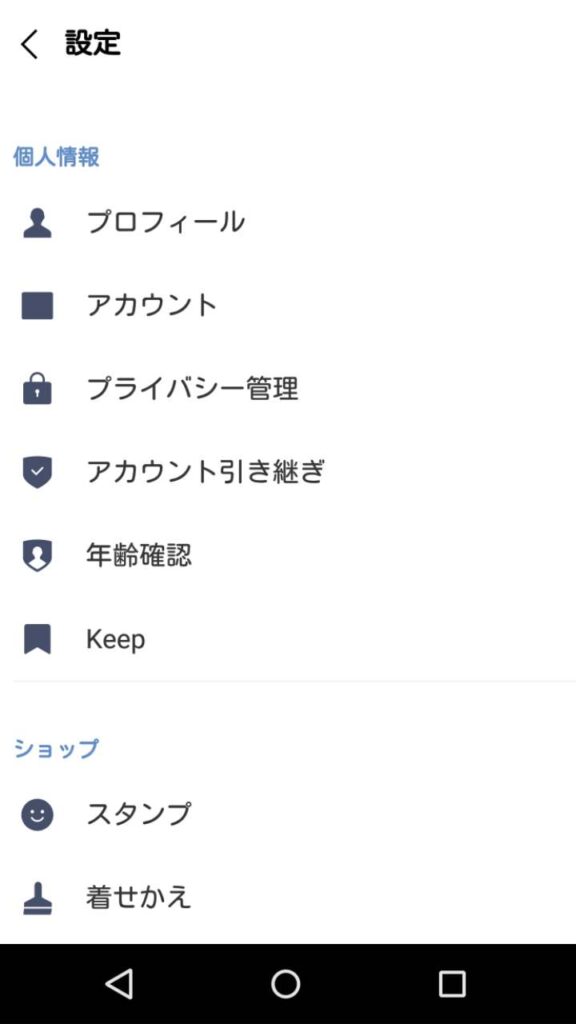
「アカウントを引き継ぐ」をオンにします。
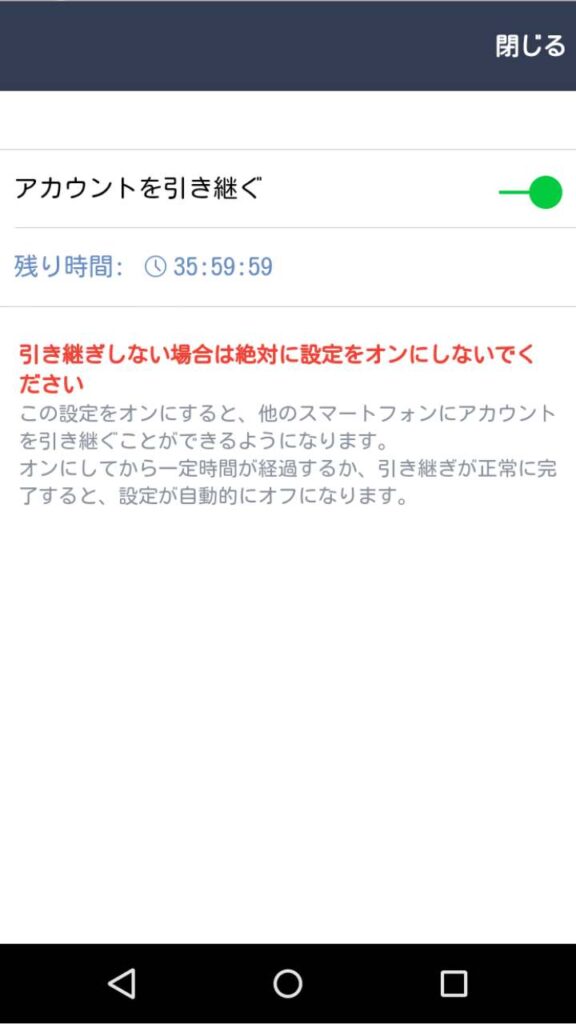
このアカウントに登録されている電話番号が生きている(SIMを所有していて契約も有効)状態の場合、あとは新しい端末を用意してLINEアカウントの引き継ぎ作業を行なってください。
ちなみに、一応古い端末でLINEが開けるようにはなりましたが、通常利用するにはかなり不安定な状態です。
私が試した範囲では、文字の送受信は可能ですが画像の送信は不可能でした(画像の受信は可能でした)。
「LINEが通常利用できる」とはとても言えない状態ですので、できるだけ速やかに新しい端末へのLINEアカウントの引き継ぎをすることをおすすめします。
時計が合っていない状態なので通信できなくても仕方ないかも
登録されている電話番号をもう使っていない場合
古い端末なので、ここに登録されている電話番号はもう使われていない場合もあると思います。
その場合は「設定」メニューから「アカウント」を開きます。
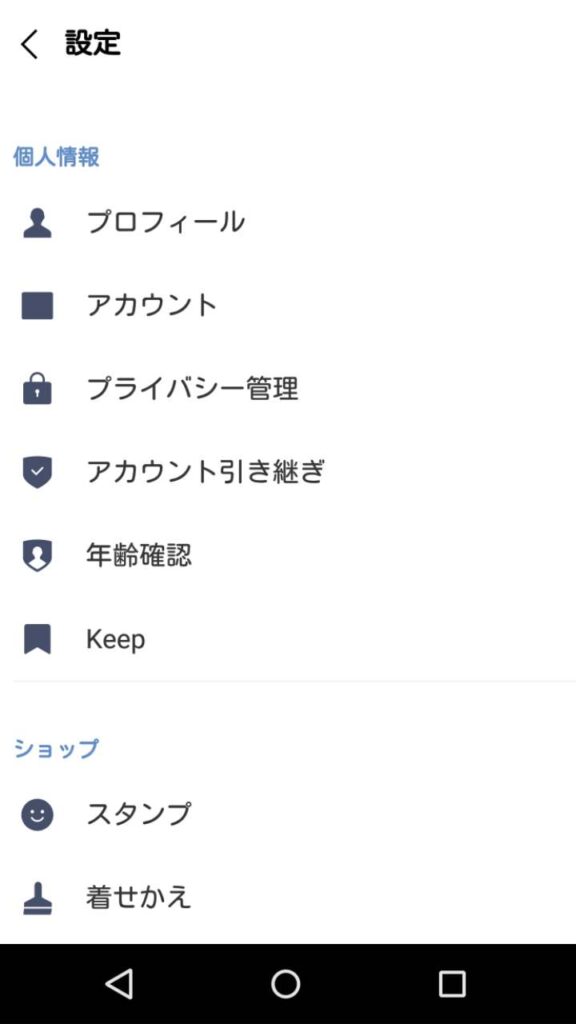
「電話番号」のところに現在使用可能な電話番号を登録してください。
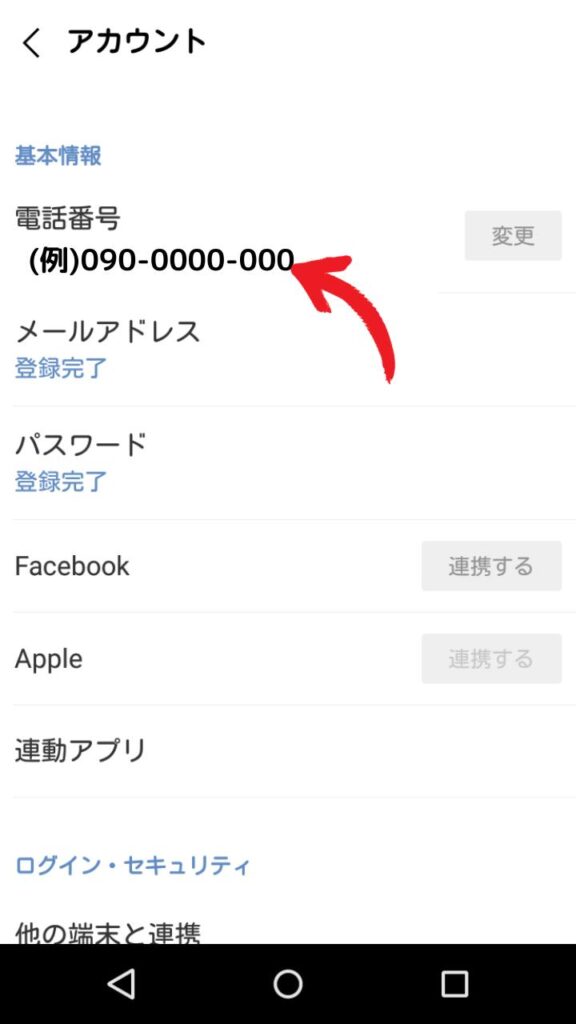
SMS認証を経て電話番号が変更されます。
この新しい番号を使い、新しい端末へアカウントの引き継ぎを行なってください。
あとは急いでLINEアカウント引き継ぎを!
新しい端末を用意しましょう
LINEアカウントを引き継ぐためには新しい端末が必要です。
携帯電話のお店に行って新しい端末を契約するのが一番手っ取り早いですが、おすすめは「イオシスで中古スマホを買う」です。
>>イオシスで人気の中古Androidスマホをチェックしてみる2023年のこの時点までAndroid5のスマホを使用してきた方なら、割安な中古イオシスでもかなりの満足感が得られるはずですよ。
特にイオシスの中古スマホは安さと品質のバランスが良いので、安心しておすすめできます。

私も中古スマホを買うときはいつもイオシスを利用してます!
まとめ
今回(2023年11月)のLINEバージョンアップで発生したトラブルとその対処法を解説しました。
今後のバージョンアップでも同じようなトラブルが予想されるので、この対処法を覚えておくと助かるかもしれませんね。

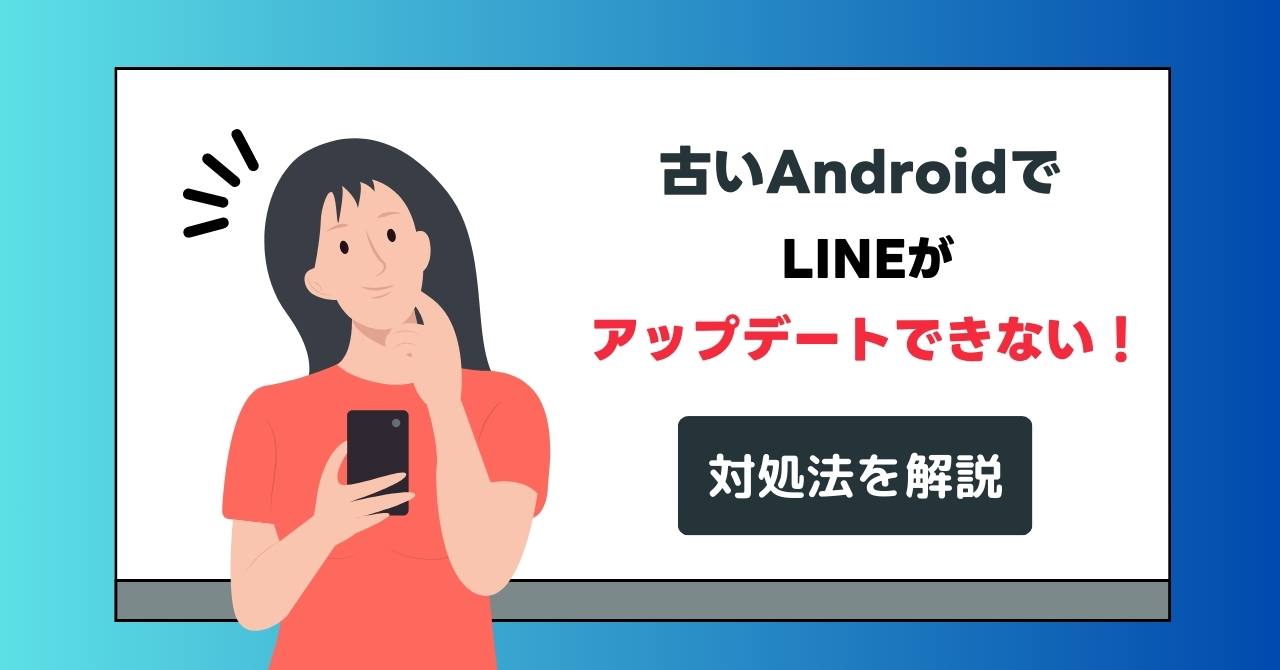


コメント